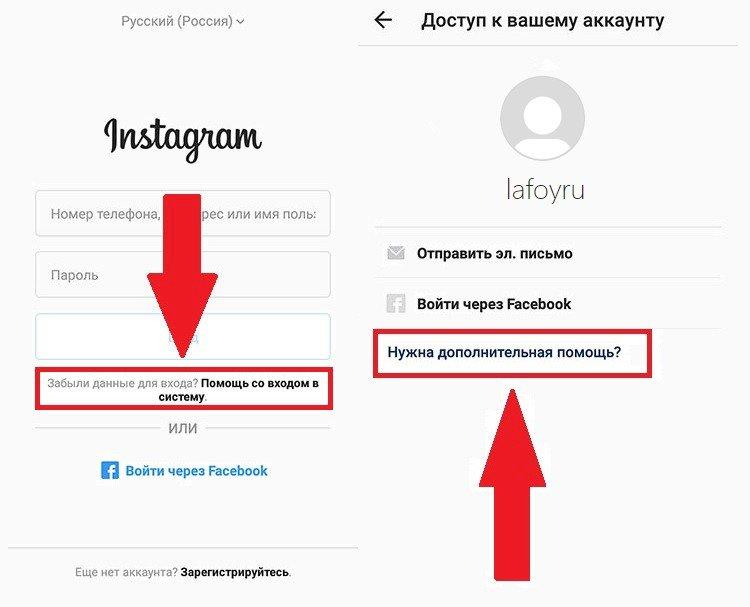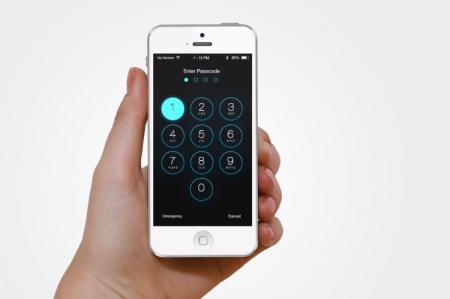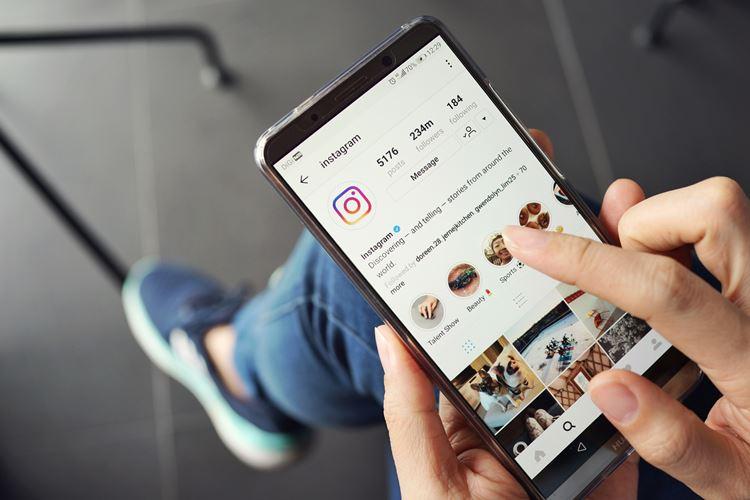
บางครั้งคุณต้องการเริ่มต้นชีวิตใหม่และลืมเรื่อง "ผี" ในรูปแบบของหน้าเก่าและโปรไฟล์บนเครือข่ายสังคม ตอนนี้มันค่อนข้างยากที่จะทำ - และค่อนข้างสมเหตุสมผล นักพัฒนาได้ดูแลเพื่อลดความเสี่ยงของเหตุการณ์โดยไม่ได้ตั้งใจ แต่ความยากไม่ได้หมายความว่า "เป็นไปไม่ได้" ดังนั้นนี่คือคำแนะนำทีละขั้นตอนเกี่ยวกับวิธีการลบบัญชี Instagram!
การลบหน้า Instagram ออกจากคอมพิวเตอร์
คุณสามารถลบหน้า Instagram ของคุณได้อย่างสมบูรณ์ผ่านเบราว์เซอร์บนคอมพิวเตอร์ของคุณเท่านั้น สำหรับสิ่งนี้คุณต้อง:
1. ตามลิงค์ https://instagram.com/accounts/remove/request/permanent/;
2. เข้าสู่ระบบโปรไฟล์ของคุณโดยใช้ชื่อผู้ใช้และรหัสผ่านของคุณ
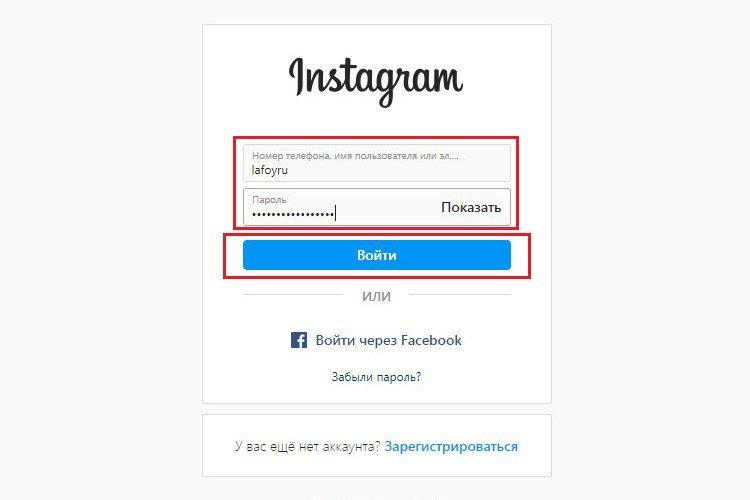
3. ในเพจที่เปิดขึ้น ให้เลือกเหตุผลข้อใดข้อหนึ่งในการลบ - ขาดความสนใจ, ไม่ว่าง, มีบัญชีที่สอง, มีปัญหาในการโฆษณา, ปัญหาตอนเปิดตัว, หรืออื่นๆ
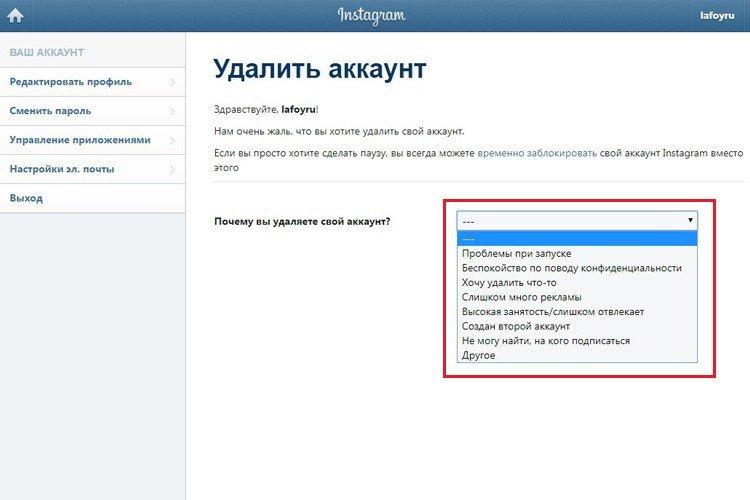
4. ยืนยันการดำเนินการโดยป้อนรหัสผ่านอีกครั้งและคลิกที่ปุ่มสีแดง "ลบบัญชีของฉันอย่างถาวร" ด้านล่าง
5. ตอนนี้บัญชี Instagram, รูปภาพ, ความคิดเห็น, ไลค์และข้อมูลอื่น ๆ ทั้งหมดของคุณจะถูกลบออกอย่างถาวร
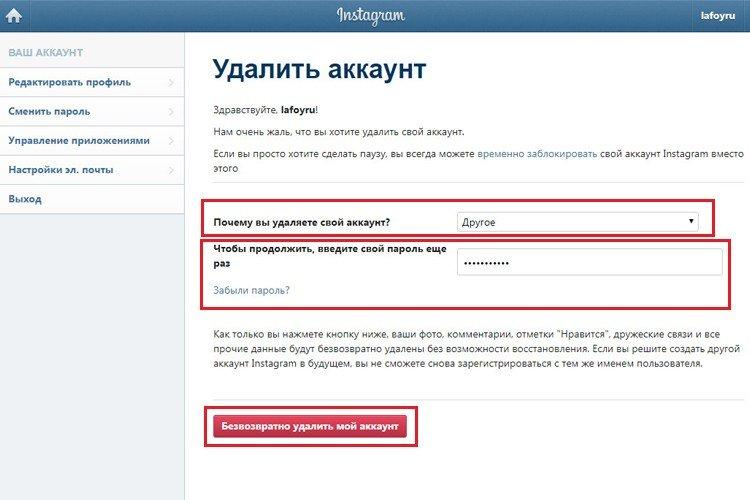
วิธีลบบัญชี Instagram ออกจากโทรศัพท์ของคุณ
เป็นไปไม่ได้ที่จะลบบัญชี Instagram ของคุณผ่านแอปพลิเคชันมือถือ แต่ข่าวดีก็คือเบราว์เซอร์ในโทรศัพท์ของคุณก็ใช้งานได้เช่นกัน ดังนั้นอัลกอริธึมของการกระทำจะเหมือนกับจากคอมพิวเตอร์!
1. เปิดลิงก์ https://instagram.com/accounts/remove/request/permanent/ ในเบราว์เซอร์โทรศัพท์ของคุณ คุณมี Android หรือ iPhone ไม่สำคัญ
2. ป้อนชื่อผู้ใช้และรหัสผ่านจากบัญชี Instagram ของคุณ
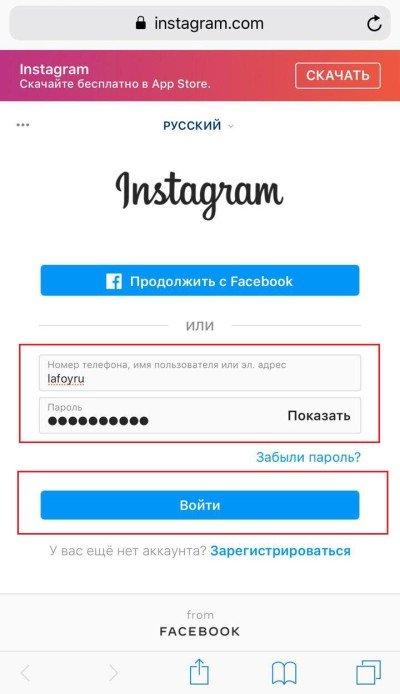
3. เลือกเหตุผลในการลบ คุณไม่จำเป็นต้องเขียนเหตุผลที่ดีหรืออธิบายความตั้งใจของคุณอย่างจริงจัง นี่เป็นเพียงความเป็นทางการสำหรับสถิติของนักพัฒนาซอฟต์แวร์
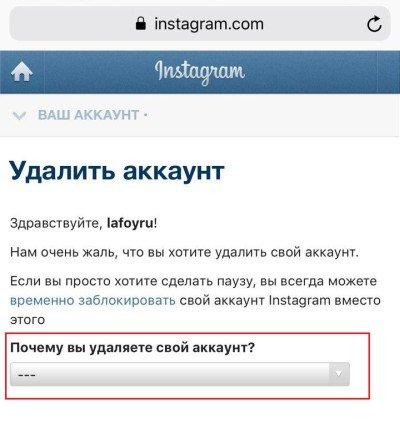
4. ยืนยันรหัสผ่านของคุณอีกครั้งและคลิกที่ปุ่มใหญ่ "ลบบัญชีของฉันอย่างถาวร" จากนั้นระบบจะทำทุกอย่างด้วยตัวเอง และคุณสามารถลบแอปพลิเคชันออกจากโทรศัพท์ของคุณได้ทันที
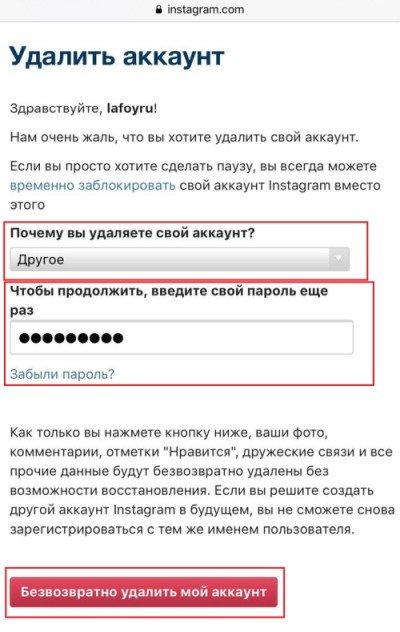
วิธีลบบัญชี Instagram ของคุณชั่วคราว
หน้าใดก็ได้บน Instagram สามารถปิดได้ จากนั้นผู้ที่ไม่ได้สมัครรับข้อมูลจะไม่สามารถดูได้ ทำได้ง่ายมาก: "การตั้งค่า" - "ความเป็นส่วนตัวและความปลอดภัย" - "บัญชีส่วนตัว" แต่จะยังคงมีอยู่ มองเห็นอวาตาร์และข้อมูลทั่วไป และคุณสามารถค้นหาโปรไฟล์ได้โดยการค้นหา
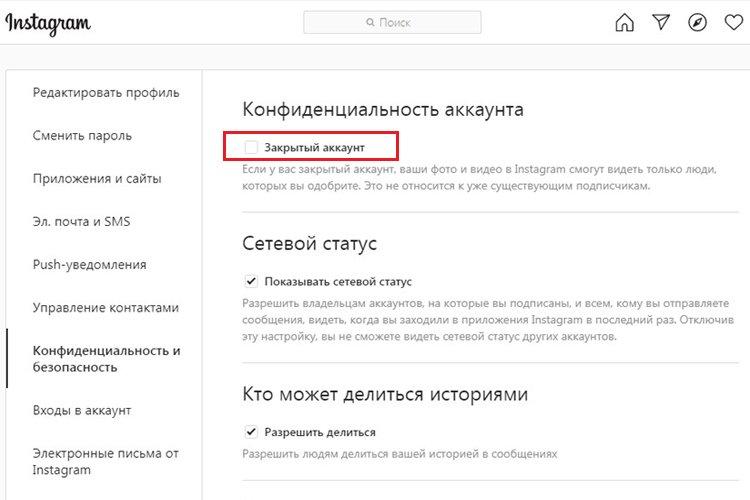
หากคุณต้องการซ่อนบัญชีของคุณโดยสมบูรณ์ แต่คุณไม่ได้วางแผนที่จะกำจัดมัน จะมีการปิดกั้นชั่วคราว ในทางปฏิบัติ ดูเหมือนว่าไม่มีโปรไฟล์นี้ คุณไม่สามารถค้นหาได้แม้ในการค้นหา หากบุคคลนั้นไม่เคยลงชื่อมาก่อน ต่างจากบัญชีที่ปิดไปอย่างง่ายๆ ข้อมูลหรืออวาตาร์จะไม่ปรากฏให้เห็นในลักษณะนี้
1. ลงชื่อเข้าใช้โปรไฟล์ Instagram ของคุณจากคอมพิวเตอร์หรือเบราว์เซอร์ในโทรศัพท์ของคุณ
2. คลิกที่ปุ่ม "แก้ไขโปรไฟล์";
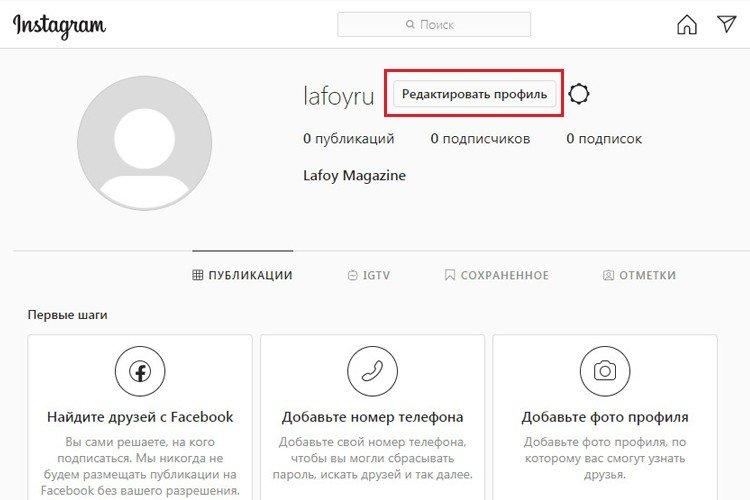
3. บนหน้าที่เปิดขึ้น - ที่มุมล่างขวา คลิกที่ลิงค์สีน้ำเงิน "ปิดการใช้งานบัญชีของฉันชั่วคราว";
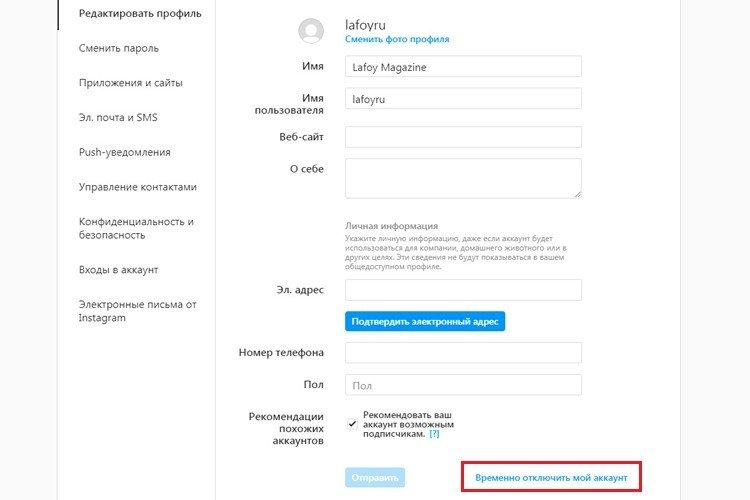
4. ระบุเหตุผลในการลบ ป้อนรหัสผ่านอีกครั้งและยืนยันการดำเนินการ พร้อม!
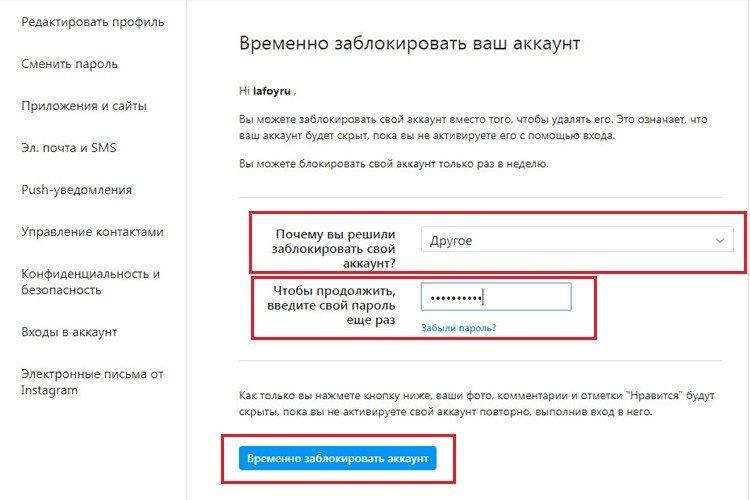
วิธีกู้คืนบัญชี Instagram ที่ถูกลบ
โปรดทราบว่าคุณจะไม่สามารถกู้คืนบัญชี Instagram ที่ถูกลบอย่างถาวรได้ ไม่ว่าคุณจะเขียนจดหมายถึงฝ่ายสนับสนุนด้านเทคนิคมากน้อยเพียงใด การสร้างหน้าใหม่จะง่ายกว่าตั้งแต่เริ่มต้น!
และในกรณีของการปิดระบบชั่วคราว - ก่อนทำการบล็อก ตรวจสอบให้แน่ใจว่าคุณจำข้อมูลเข้าสู่ระบบและรหัสผ่าน Instagram ของคุณ จากนั้นเพื่อกู้คืน เพียงแค่ลงชื่อเข้าใช้โปรไฟล์ของคุณอีกครั้งจากเบราว์เซอร์หรือผ่านแอปพลิเคชัน หากล้มเหลว ให้รีเซ็ตรหัสผ่านและกู้คืนข้อมูลเข้าสู่ระบบผ่านอีเมลหรือ Facebook